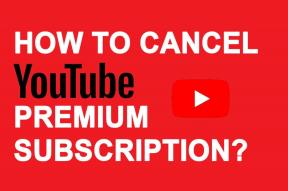Die 5 besten Fixes für Face ID funktioniert nicht in WhatsApp auf dem iPhone
Verschiedenes / / April 06, 2023
Sie können Ihre WhatsApp-Chats auf Ihrem iPhone mit Hilfe von schützen Gesichts-ID. Dies hilft dabei, unerwünschten Zugriff auf Ihre Chats und WhatsApp-Anrufdetails zu vermeiden. Sie können auch Ihre zuletzt gesehenen Kontakte vor bestimmten Kontakten verbergen, um Ihre Privatsphäre zu stärken.

Es versteht sich also von selbst, dass Ihre Daten kompromittiert werden können, wenn Face ID in WhatsApp auf Ihrem iPhone nicht mehr funktioniert. Wenn Sie Ihre WhatsApp nicht mit Face ID schützen können, finden Sie hier die besten Möglichkeiten, um zu beheben, dass Face ID in WhatsApp auf dem iPhone nicht funktioniert.
1. Überprüfen Sie, ob Face ID für WhatsApp aktiviert ist
Wenn Face ID für eine App auf Ihrem iPhone nicht mehr funktioniert, sollten Sie zunächst prüfen, ob Face ID für diese App aktiviert ist. So überprüfen Sie dasselbe in WhatsApp.
Schritt 1: Öffnen Sie WhatsApp auf Ihrem iPhone.

Schritt 2: Tippen Sie auf das Einstellungssymbol in der unteren rechten Ecke.
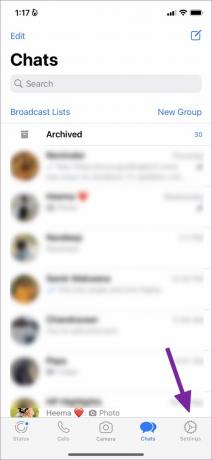
Schritt 3: Tippen Sie auf Datenschutz.

Schritt 4: Scrollen Sie nach unten und tippen Sie auf Bildschirmsperre.

Schritt 5: Tippen Sie auf den Umschalter neben Face ID anfordern, um die Funktion zu aktivieren, falls sie nicht aktiviert ist.

Schritt 6: Schließen Sie WhatsApp und versuchen Sie erneut, es mit Face ID zu öffnen.
Alternativ können Sie hier die Face ID-Einstellungen für WhatsApp überprüfen.
Schritt 1: Öffnen Sie die Einstellungen auf Ihrem iPhone.

Schritt 2: Scrollen Sie nach unten und tippen Sie auf WhatsApp.

Schritt 3: Tippen Sie auf den Umschalter neben Face ID, falls Sie dies noch nicht getan haben.

Schritt 4: Folgen Sie den Anweisungen auf dem Bildschirm, um Face ID einzurichten.
Schritt 5: Schließen Sie die App „Einstellungen“ und öffnen Sie WhatsApp, um zu prüfen, ob das Problem behoben ist.

2. Überprüfen Sie, ob der Face ID-Zugriff aktiviert ist
Zusammen mit dem Entsperren von Apps wie Anmerkungen, kannst du Face ID auf deinem iPhone verwenden, um App-Käufe zu autorisieren, Zahlungen mit Apple Pay zu tätigen und vieles mehr. Im Fall von WhatsApp sollten Sie überprüfen, ob die App die Erlaubnis zur Verwendung von Face ID erteilt hat oder nicht. Hier ist, wie es geht.
Schritt 1: Öffnen Sie die Einstellungen auf Ihrem iPhone.

Schritt 2: Scrollen Sie nach unten und tippen Sie auf Face ID und Passcode.

Schritt 3: Geben Sie Ihren iPhone-Passcode ein, um Zugriff zu erhalten.

Schritt 4: Tippen Sie auf Andere Apps.

Schritt 5: Überprüfen Sie in der Liste der Apps, die Face ID verwenden, ob WhatsApp Face ID verwenden darf.

Wenn nicht, tippen Sie auf den Schalter neben WhatsApp, um dasselbe zu aktivieren.
Schritt 6: Schließen Sie die App „Einstellungen“ und versuchen Sie, WhatsApp zu öffnen, um zu prüfen, ob das Problem behoben ist.

3. Reinigen Sie den Bereich der TrueDepth-Kamera
Die Face ID-Funktion funktioniert auf Ihrem iPhone aufgrund des TrueDepth-Kamerasystems. Die Kerbe auf der Oberseite Ihres iPhones verbirgt die Frontkamera und die Sensoren, die zusammenarbeiten, um die Face ID-Funktion zu aktivieren. Dies bedeutet, dass der Bereich der TrueDepth-Kamera häufig schmutzig wird und die Gesichtserkennung daher nicht mehr richtig funktioniert.
Wir empfehlen, den Bereich der TrueDepth-Kamera Ihres iPhones mit einem Mikrofasertuch zu reinigen. Versuchen Sie dann, Face ID auf WhatsApp zu verwenden, um zu sehen, ob das Problem gelöst ist.

4. Beenden erzwingen und WhatsApp neu starten
Durch das erzwungene Beenden einer App und den Neustart werden alle ausstehenden Aktivitäten ausgesetzt, um einen Neuanfang zu ermöglichen. Wenn WhatsApp im Hintergrund ausgeführt wurde, können Sie das Beenden und Neustarten der App erzwingen und prüfen, ob das Problem gelöst wurde.
Schritt 1: Wischen Sie auf Ihrem iPhone-Startbildschirm nach oben und halten Sie die Taste gedrückt, um Hintergrund-App-Fenster anzuzeigen.
Schritt 2: Wischen Sie nach rechts und suchen Sie nach WhatsApp. Wischen Sie dann nach oben, um die Ausführung der App im Hintergrund zu entfernen.

Schritt 3: Starten Sie WhatsApp neu, um zu prüfen, ob das Problem behoben ist.

5. Aktualisieren Sie WhatsApp
Wenn keine der Lösungen für Sie funktioniert hat, ist die aktuelle App-Version von WhatsApp auf Ihrem iPhone möglicherweise fehlerhaft. Sie können also versuchen, die Version von WhatsApp zu aktualisieren und prüfen, ob das Problem gelöst wird. Es ist eine gute Praxis, Apps regelmäßig auf Ihrem iPhone zu aktualisieren.
Schritt 1: Öffnen Sie den App Store auf Ihrem iPhone.

Schritt 2: Tippen Sie auf das Profilsymbol in der oberen rechten Ecke.
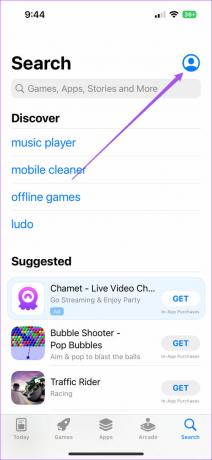
Schritt 3: Streichen Sie nach unten, um die verfügbaren App-Updates zu aktualisieren.
Schritt 4: Wenn ein Update für WhatsApp verfügbar ist, laden Sie es herunter und installieren Sie es.

Schritt 5: Schließen Sie den App Store und öffnen Sie WhatsApp, um zu prüfen, ob das Problem behoben ist.

Verwenden Sie Face ID auf WhatsApp
Diese Lösungen helfen dabei, die Face ID-Funktionalität für WhatsApp auf Ihrem iPhone wiederherzustellen. Sie können auch unseren Beitrag lesen So erstellen Sie einen WhatsApp-Anruflink auf Ihrem iPhone. Der Beitrag erklärt, wie man Sprach- und Videoanruf-Links auf WhatsApp erstellt.
Zuletzt aktualisiert am 15. November 2022
Der obige Artikel kann Affiliate-Links enthalten, die Guiding Tech unterstützen. Dies beeinträchtigt jedoch nicht unsere redaktionelle Integrität. Die Inhalte bleiben unvoreingenommen und authentisch.
Geschrieben von
Paurush Chaudhary
Die Welt der Technik auf einfachste Weise entmystifizieren und alltägliche Probleme im Zusammenhang mit Smartphones, Laptops, Fernsehern und Content-Streaming-Plattformen lösen.